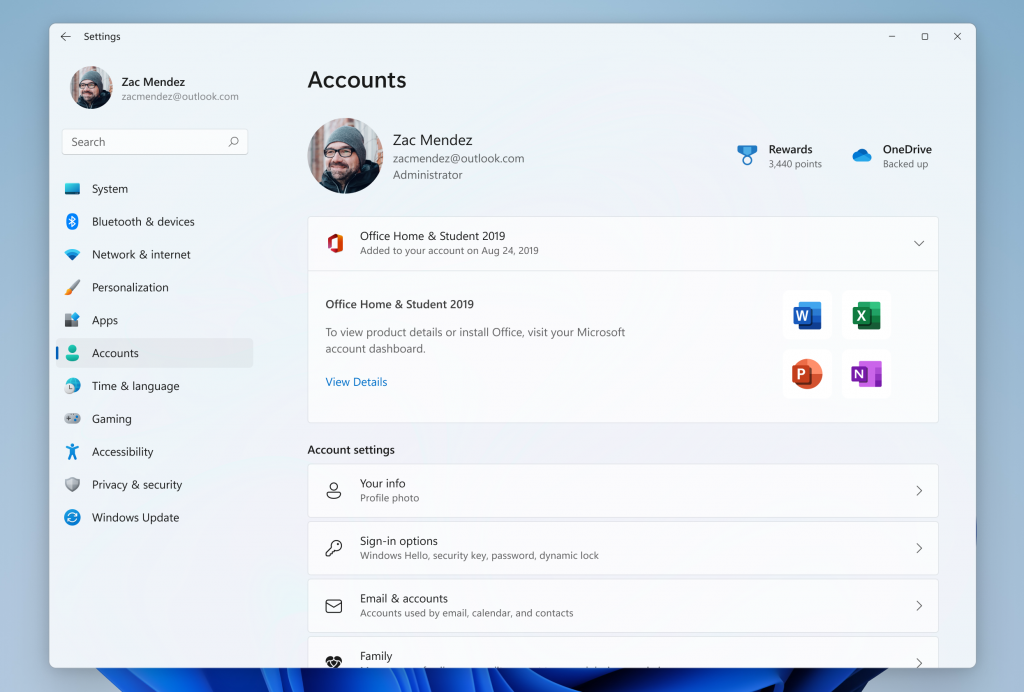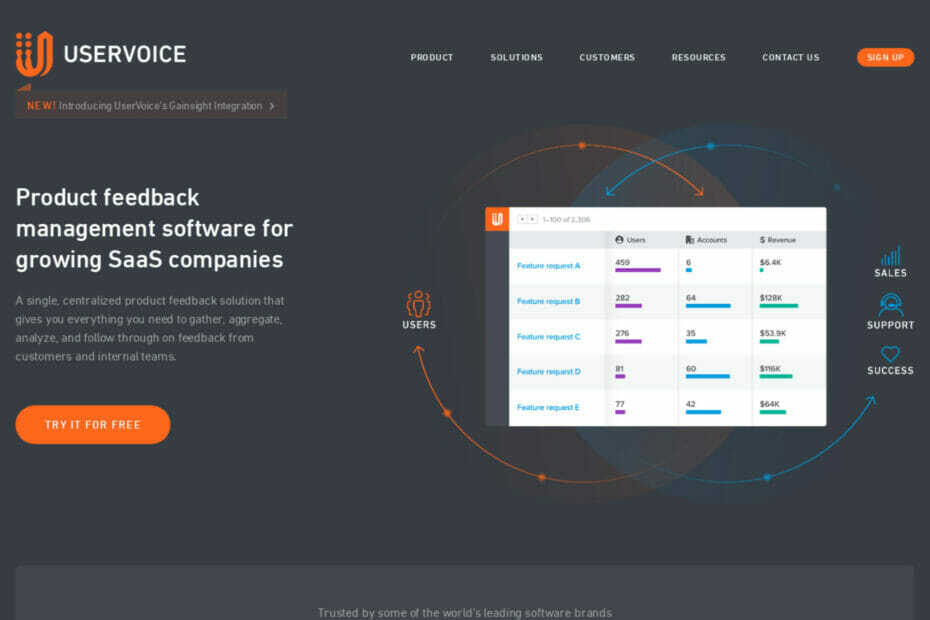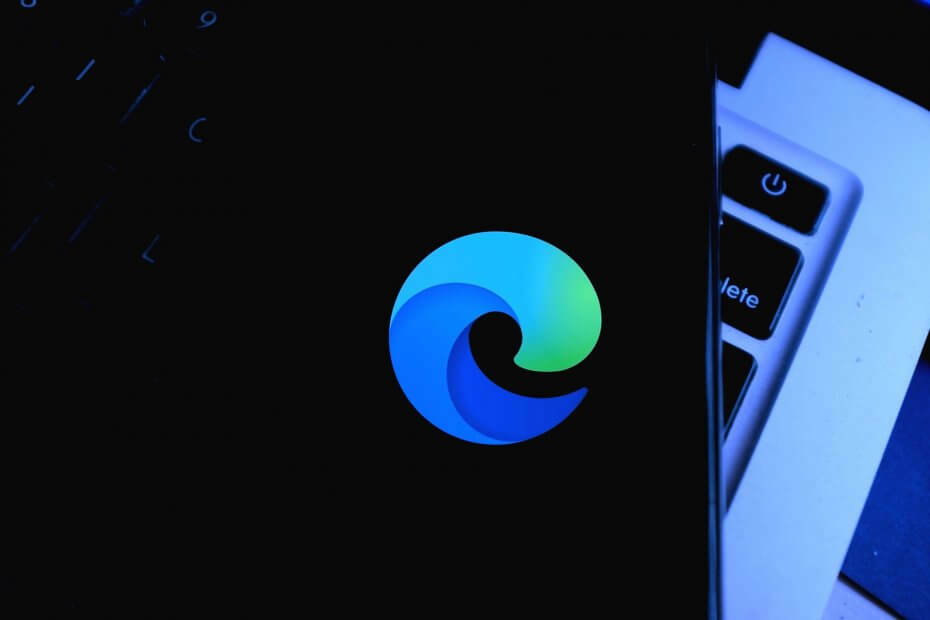
Wiosenna aktualizacja twórców (lub Redstone 4) to najnowsza aktualizacja dla systemu Windows 10, która będzie wprowadzana od kwietnia 2018 r. Aktualizacja zmienia Edge na różne sposoby. Jedną z nowych opcji zaktualizowanych Edge jest Edge Drukowanie bez bałaganu. Dzięki temu użytkownicy mogą drukować strony witryny bez żadnych reklam.
ZA Drukowanie bez bałaganu opcja to coś, co powinny zawierać wszystkie przeglądarki. Niektóre strony internetowe są pełne zbędnych reklam i obrazów, które marnują dużo atramentu do drukarki. W związku z tym istnieje wiele rozszerzenia dla Chrome i Firefox, które umożliwiają użytkownikom usuwanie zawartości strony. Dzięki tym rozszerzeniom możesz edytować strony przed ich wydrukowaniem.
Użytkownicy Edge nie będą potrzebować żadnego rozszerzenia, aby usunąć reklamy ze stron po Wiosenna aktualizacja twórców. Jednak będziesz potrzebować zaktualizowanego Edge'a, aby wybrać tę opcję. Ponieważ aktualizacja Redstone 4 dopiero się rozpoczęła, niewielu użytkowników Edge znajdzie
Drukowanie bez bałaganu w tej chwili w przeglądarce. Jednak ci użytkownicy zarejestrowani na Niejawny program testów systemu Windows może teraz wybrać przeglądarkę Drukowanie bez bałaganu opcja.Jak włączyć bezproblemowe drukowanie w Edge?
Aby wybrać Drukowanie bez bałaganu opcję, otwórz stronę w Edge, aby wydrukować. Kliknij Ustawienia i nie tylko przycisk, aby otworzyć menu przeglądarki. Następnie kliknij Wydrukować aby otworzyć okno poniżej, które zawiera podgląd strony.

Najnowsza wersja Edge zawiera Drukowanie bez bałaganu opcja bezpośrednio pod Nagłówki i stopka oprawa. Możesz wybrać Włącz z Drukowanie bez bałaganu menu rozwijane. Edge zapewnia podgląd okrojonej strony internetowej w oknie podglądu. Następnie możesz nacisnąć Wydrukować wydrukować stronę bez reklam.
Jeśli nie możesz się doczekać aktualizacji Spring Creators, dodaj do Edge rozszerzenia PrintFriendly i PDF. To rozszerzenie, za pomocą którego możesz usunąć zawartość strony przed wydrukowaniem. wciśnij Pobierz aplikację przycisk włączony ta strona internetowa aby dodać PrintFriendly i PDF do Edge.
- ZWIĄZANE Z: Jak drukować do pliku PDF w systemie Windows 10

Następnie możesz nacisnąć Przyjazny dla druku i PDF na pasku narzędzi Edge. Otwórz w przeglądarce stronę do edycji i naciśnij Przyjazny dla druku i PDF przycisk, aby otworzyć edytor pokazany na zrzucie bezpośrednio poniżej. Najedź kursorem na reklamy i obrazy i kliknij ikonę kosza na śmieci, aby je usunąć. Po edycji strony możesz nacisnąć Wydrukować w oknie edytora.

Drukowanie bez bałaganu to tylko jedna z przydatnych nowych opcji, które Microsoft dodał do swojej flagowej przeglądarki wraz z aktualizacją Redstone 4. W nowym Edge’u pojawią się również: Wycisz kartę i zapisz opcje książek EPUB. Aby uzyskać pełne informacje na temat nowości w zaktualizowanym Edge, sprawdź ten post.
POWIĄZANE HISTORIE DO SPRAWDZENIA:
- Nie możesz zamknąć Microsoft Edge? Te 7 rozwiązań Ci w tym pomoże
- Oto, co nowego w Edge w aktualizacji Redstone 4 4
- Nimbus Screen Capture pojawia się w systemie Windows 10 jako rozszerzenie Edge